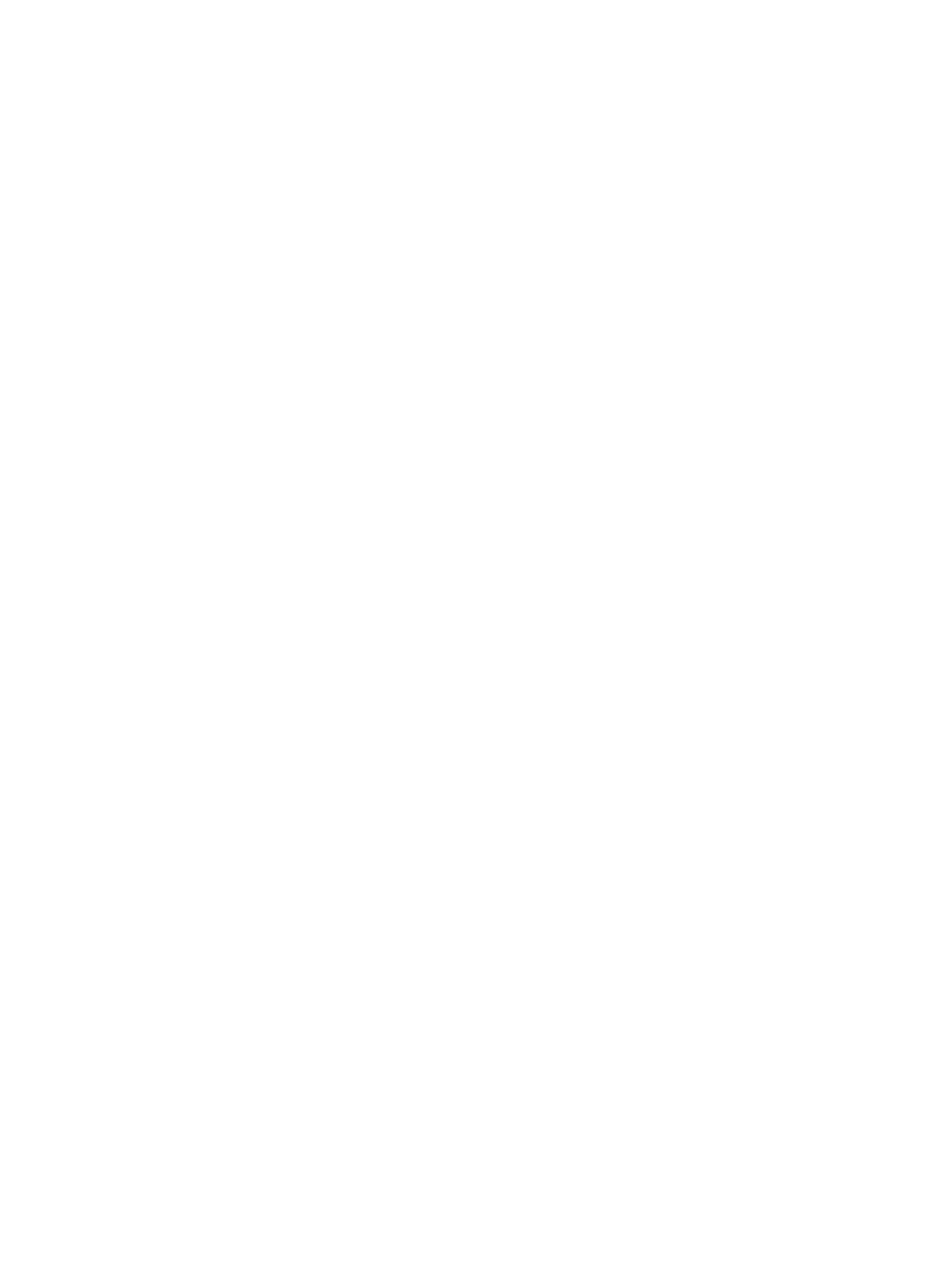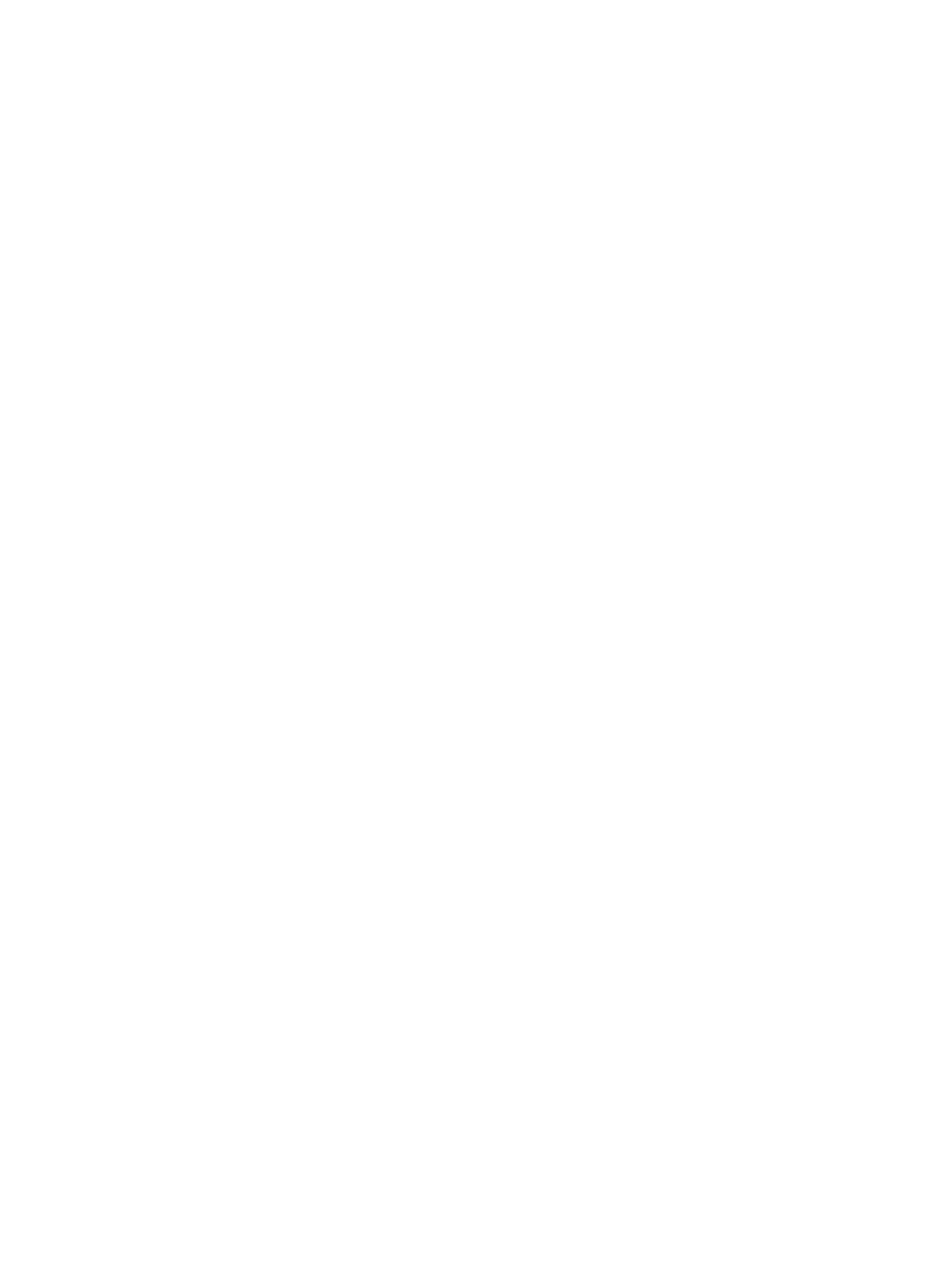
有線ネットワーク(LAN)への接続 ............................................................................................................... 23
ローカル エリア ネットワーク(LAN)への接続(一部の製品のみ) ................................... 23
[HP LAN-Wireless Protection]の使用(一部の製品のみ) ........................................................... 24
[HP LAN-Wireless Protection]の有効化およびカスタマイズ ..................................... 24
[HP MAC Address Pass Through]を使用したネットワーク上でのコンピューターの識別(一部の製品
のみ) ................................................................................................................................................................. 25
[HP MAC Address Pass Through]のカスタマイズ ........................................................................... 25
4 画面の操作 ................................................................................................................................................. 26
タッチパッドおよびタッチ スクリーン ジェスチャの使用 ........................................................................ 26
タップ ............................................................................................................................................... 26
2 本指ピンチ ズーム ....................................................................................................................... 27
2 本指スクロール(タッチパッドのみ) .................................................................................... 27
2 本指タップ(タッチパッドのみ) ............................................................................................ 27
4 本指タップ(タッチパッドのみ) ............................................................................................ 28
3 本指スワイプ(タッチパッドのみ) ........................................................................................ 28
1 本指スライド(タッチ スクリーンのみ) ............................................................................... 29
別売のキーボードまたはマウスの使用 ......................................................................................................... 29
スクリーン キーボードの使用(一部の製品のみ) ..................................................................................... 29
5 エンターテインメント機能 ......................................................................................................................... 30
カメラの使用(一部の製品のみ) ................................................................................................................. 30
オーディオの使用 ............................................................................................................................................. 30
スピーカーの接続 ........................................................................................................................... 30
ヘッドフォンの接続 ....................................................................................................................... 30
ヘッドセットの接続 ....................................................................................................................... 31
サウンド設定の使用 ....................................................................................................................... 31
動画の視聴 ......................................................................................................................................................... 31
USB Type-C ケーブルを使用した DisplayPort デバイスの接続(一部の製品のみ) .............. 32
HDMI ケーブルを使用したビデオ デバイスの接続(一部の製品のみ) ................................. 33
HDMI オーディオの設定 ............................................................................................... 34
Miracast 対応無線ディスプレイの検出および接続(一部の製品のみ) ................................ 34
データ転送の使用 ............................................................................................................................................. 34
USB Type-C ポートへのデバイスの接続(一部の製品のみ) ................................................... 35
6 電源の管理 ................................................................................................................................................. 36
スリープの使用 ................................................................................................................................................. 36
スリープの開始および終了 ........................................................................................................... 36
コンピューターのシャットダウン ................................................................................................................. 36
vi